Atalhos no Revit
Saiba tudo sobre os atalhos do Revit
DICAS REVIT
Aprendendo Revit
1/17/20253 min read
O Autodesk Revit é uma das ferramentas mais utilizadas no mercado de projetos de engenharia e arquitetura. Contudo, para maximizar o desempenho e a eficiência durante o uso do software, é fundamental que os profissionais dominem os atalhos de teclado. Aprender e aplicar atalhos no Revit não é apenas uma questão de conveniência, mas um diferencial que pode impactar diretamente a produtividade dos seus projetos.
Os atalhos permitem que o usuário execute comandos de forma rápida e eficiente, eliminando a necessidade de navegar por menus e submenus. Em um ambiente de trabalho onde cada minuto conta, o uso de atalhos pode economizar horas em tarefas repetitivas, como criação de paredes, inserção de portas, seleção, isolação e ocultamento de elementos.
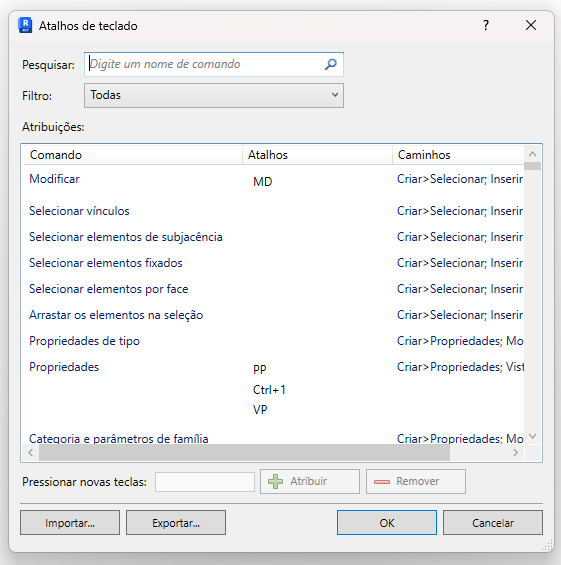
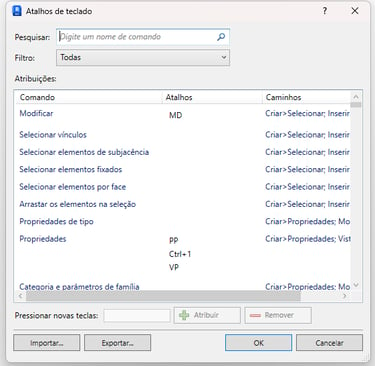
No campo superior "Pesquisar:" digite o nome do comando para o qual você quer criar um atalho.
Selecione o comando na lista que aparece na tela. (A coluna Atalhos mostrará se o comando já tiver algum atalho atribuído ou ficará vazia quando não houver).
No campo inferior "Pressionar novas teclas" digite as teclas que irão corresponder ao atalho. Clique no botão "Atribuir", e depois em "OK".
NOTA.: Caso as teclas digitadas já estejam sendo utilizadas por outro comando, uma mensagem de aviso aparecerá na tela (que pode variar de acordo com a versão do Revit). Através do comando "Remover" é possível ainda retirar algum atalho que já esteja atribuído.
NOTA.: Algumas sequências de teclas são reservadas e não podem ser usadas para um atalho de teclado, uma mensagem também será exibida. Consulte essas teclas no site da Autodesk.
Alguns atalhos que já são configurados no software no momento da instalação (atalhos nativos), para encontrá-los basta pousar a seta do mouse sobre um botão e verificar se aparecem duas letras entre parênteses. Caso não apareça, não há atalho atribuído àquele comando.
Adicionalmente o Revit permite que o usuário personalize seus próprios atalhos, adaptando o software às suas necessidades específicas. Isso é especialmente útil para profissionais que trabalham em nichos específicos da construção civil, pois podem configurar comandos que são mais relevantes para seu dia a dia. Confira abaixo como fazer:
Já que estamos falando em atalhos, vamos aprender a abrir este comando via atalho de teclado, Digite o Atalho KS (Keyboard Shortcut), e esta tela será exibida:
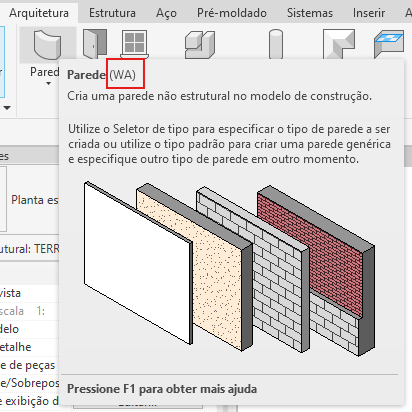
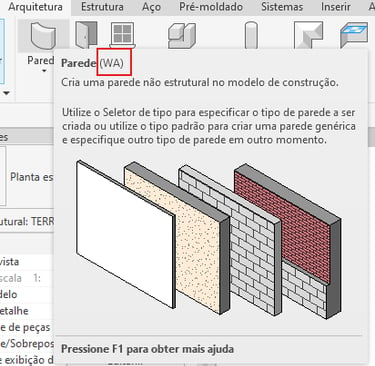
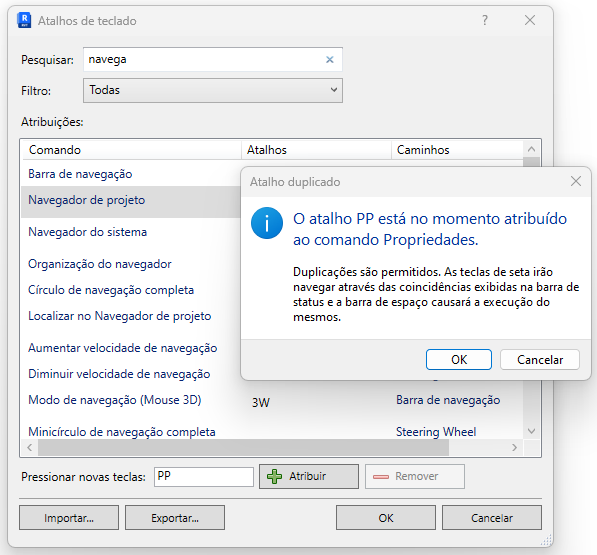
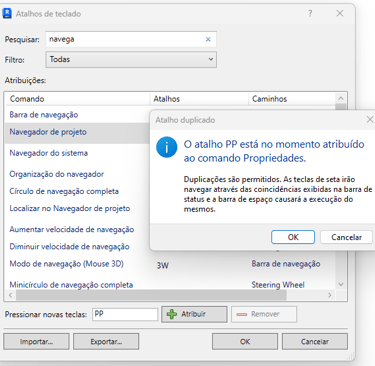
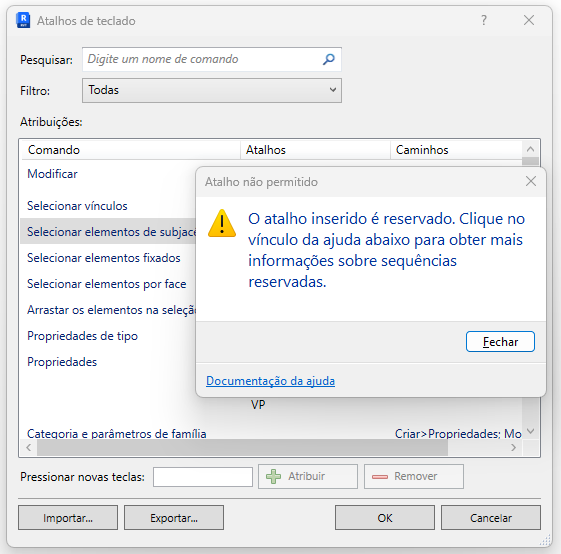
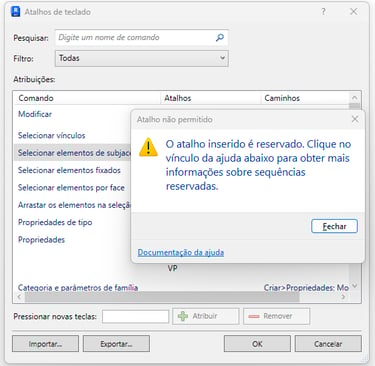
NOTA: Como a configuração de atalhos se dá por máquina, e é muito pessoal, essa configuração pode ser exportada ou importada, para um arquivo XML, de um computador para outro, através do botões "Exportar..." ou "Importar..." no canto inferior esquerdo.
DICAS DO ESPECIALISTA: A postagem a seguir, no Instagram da página @aprendendorevit, apresenta uma tabela com alguns dos principais atalhos do Revit organizados por disciplinas e funções. A diagramação semelhante à tabela periódica dos elementos químicos, deixou essa tabela conhecida como "Tabela periódica do Revit". Confira:
DICAS DO ESPECIALISTA: Para se utilizar um atalho de teclado no Revit não é necessário pressionar o "Enter". Basta clicar nas teclas (mínimo de duas) em sequência e o comando já será ativado.
Ao pressionar a primeira tecla de um atalho válido, o Revit informará no canto inferior esquerdo da tela qual próxima tecla pode ser pressionada e qual comando será ativado. Não precisa de correria! as teclas seguintes podem ser pressionadas após período de tempo relativamente longo entre uma e outra (alguns segundos a depender da versão do Revit).
NOTA: Confira também a lista completa de atalhos em PDF e em XML do site da Autodesk.
DICA DO ESPECIALISTA: para uma equipe de projetos com vários participantes em uma mesma empresa, tente unificar os atalhos utilizados e padronizá-los igualmente em todas as máquinas, isso ajudará bastante quando um usuário precisar utilizar outra máquina, ou auxiliar algum colega em outro computador.
